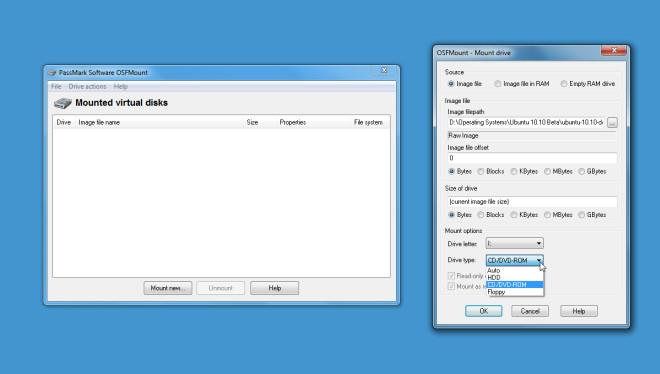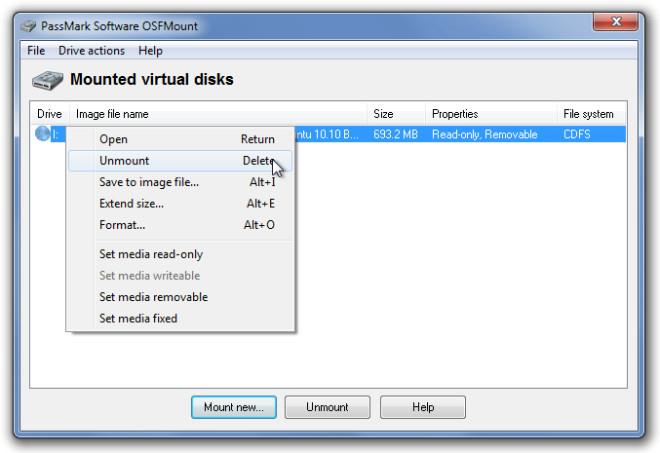Viele kostenlose Programme zum Mounten von Disk-Images bieten zahlreiche Optionen zum Mounten und Verwalten von Disk-Images. Viele dieser Programme verfügen über recht ähnliche Funktionen, und selten findet man eine Software, die sich durch eine einzigartige Funktion von der Konkurrenz abhebt. OSFMount ist eine Anwendung, die das Mounten von Disk-Images nicht nur auf virtuellen Laufwerken, sondern auch im RAM ermöglicht. Dies ermöglicht einen schnelleren Zugriff auf die Disk-Images und verbessert deren Gesamtleistung. Dies kann Disk-Images von Betriebssystemen (für virtuelle Maschinen) oder Spielen umfassen, die effizienter ausgeführt werden können, wenn sie im RAM statt auf lokalen Festplatten gemountet werden.
Das Erstellen von RAM-Disks kann besonders für IT-Experten praktisch sein, beispielsweise für diejenigen, die Datenbankanwendungen ausführen müssen. OSFMount unterstützt eine Vielzahl von Erweiterungen, darunter ISO, BIN, IMG, DD, 00N, NRG (Nero Burning ROM-Image), SDI (System Deployment Image), AFF / AFM / AFD (Advanced Forensic Format-Images) und VMDK (VMWare-Image).
Klicken Sie zunächst auf „Neu mounten“ und wählen Sie ein zu mountendes Disk-Image aus. Um eine RAM-Disk zu erstellen, wählen Sie die Option „Image-Datei im RAM“. Sie können auch einen Laufwerksbuchstaben zuweisen und einen Laufwerkstyp (z. B. CD/DVD-ROM, Festplatte, Diskette) auswählen oder den Laufwerkstyp auf „Auto“ für die automatische Erkennung belassen.
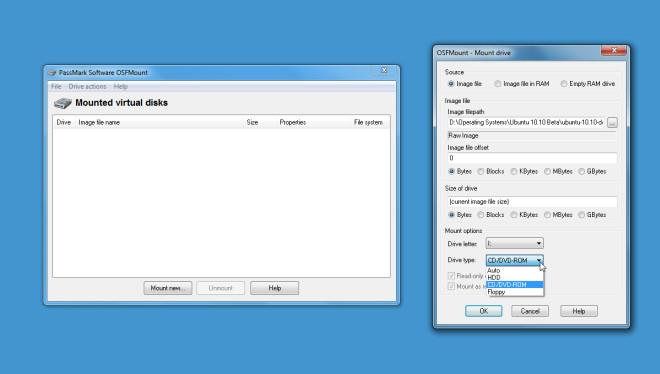
Sie können gemountete Images über das Kontextmenü mit der rechten Maustaste öffnen, aushängen, speichern und erweitern. Benutzerberechtigungen wie Lese- und Schreibzugriff können ebenfalls über dieses Menü verwaltet werden. Mehrere Images können gemountet werden, indem Sie auf die Option „Neu mounten“ klicken und weitere Images hinzufügen.
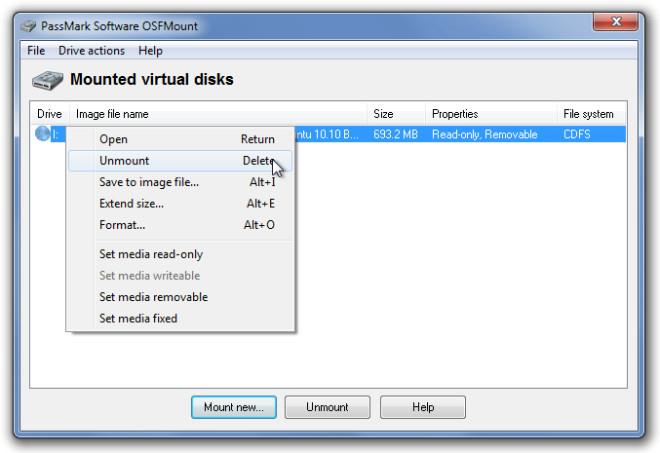
Festplatten-Mounting-Programme sind nicht nur für den schnellen Zugriff auf die gemounteten Images nützlich, sondern schützen auch physische ROMs vor dem Durchbrennen durch übermäßige Nutzung. Das einzige Feature, das OSFMount in dieser Hinsicht möglicherweise fehlt, ist die Möglichkeit, wie einige seiner Konkurrenten Festplatten-Images zu erstellen. Wenn Sie weitere Festplatten-Image-Verwaltungssoftware ausprobieren möchten, finden Sie hier unsere Zusammenstellung der 20 kostenlosen Festplatten-Verwaltungsprogramme . Es funktioniert unter Windows XP, Windows Vista und Windows 7 (sowohl 32-Bit als auch 64-Bit werden unterstützt).
OSFMount herunterladen
[über ghacks]